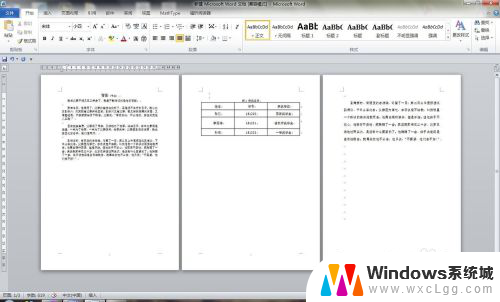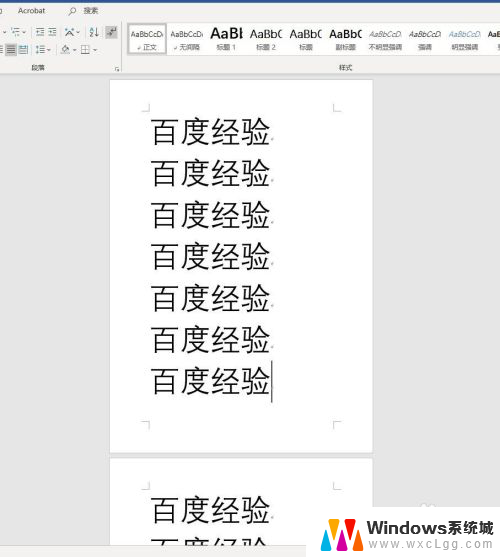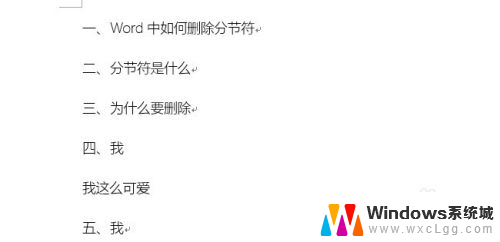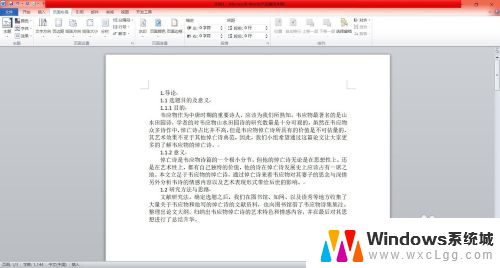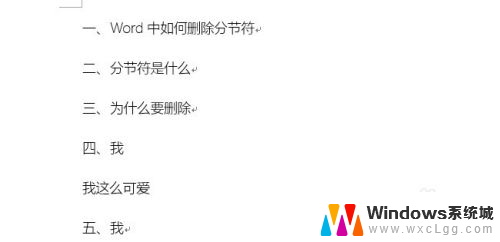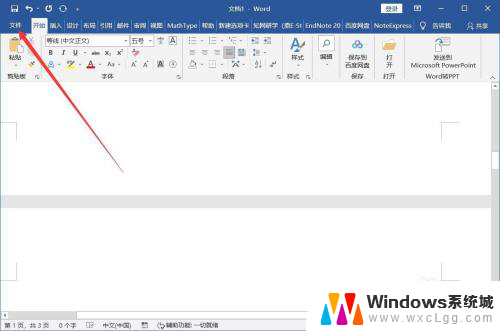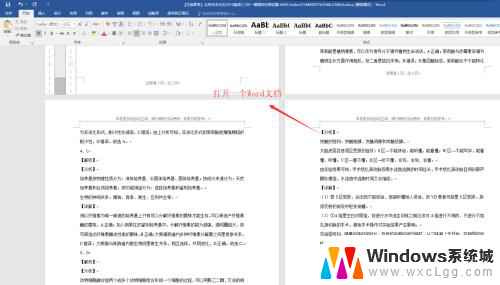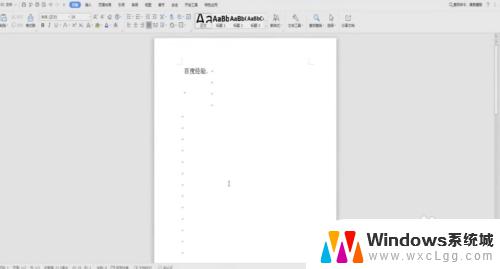如何删掉分节符下一页 分节符下一页删除方法
更新时间:2024-02-22 12:02:27作者:xtyang
在日常使用文档编辑软件时,我们经常会遇到需要删除分节符或者换页符的情况,分节符和换页符是用来控制文档内容排版和格式的重要元素,但有时候它们会影响到我们的编辑和排版效果。针对这种情况,我们可以通过一些简单的方法来删除分节符和换页符,从而使文档内容更加整洁和流畅。接下来让我们一起来了解一下如何删除分节符和换页符的方法。
操作方法:
1.点击布局
打开WORD文档,点击菜单栏上“布局-分隔符”。下拉选择“分节符-下一页”。
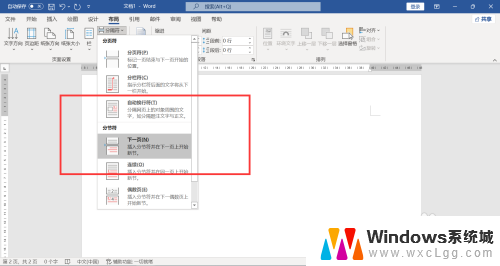
2.选中分节符
移动鼠标,选中文档中的分节符(下一页)。
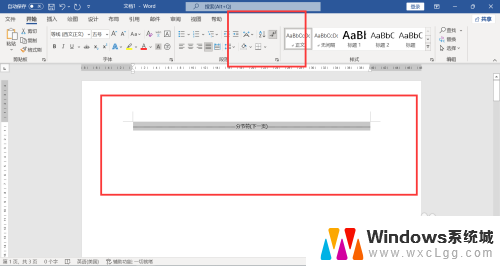
3.删除分节符
在键盘上按下DEL删除键,删除分节符。
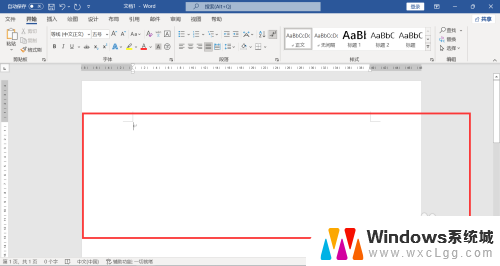
以上是如何删除分节符下一页的全部内容的方法,如果遇到这种情况,您可以按照以上步骤解决,非常简单和快速。